Windows で MAC アドレスを見つける 7 つの方法

getmac、Get-NetAdapter などのコマンドを使用して、Windows で MAC アドレスを検索する方法。
多くのコンピュータは、基本的なビデオ機能を提供するのに役立つ内蔵グラフィックスを備えたプロセッサを使用しています。ただし、一部の PC には、より要求の厳しいアプリやゲームに使用される専用のビデオ カードもあります。通常、Windows 10 は、使用しているアプリやプレイしているゲームに応じて、グラフィック カードを自動的に切り替えます。ただし、特定のアプリやゲームに個別のビデオ カードまたは組み込みの統合グラフィックスを強制的に使用させたい場合があります。では、ゲームに専用のグラフィックス カードを強制的に使用させるにはどうすればよいでしょうか。Windows 10 では、適切な設定を Nvidia または AMD のアプリで検索することなく、設定アプリから直接これを行うことができます。方法は次のとおりです。
コンテンツ
ゲームで使用するグラフィックス カードを変更する必要があるのはなぜですか? 特定のアプリで使用される GPU を変更するのはなぜですか?
一部のデスクトップ PC とほとんどのラップトップには統合グラフィックス カードが搭載されています。これは、プロセッサにビデオ チップが組み込まれていることを簡単に表したものです。ただし、統合グラフィックスは、多くのグラフィック パワーを必要とする要求の厳しいアプリやゲームを管理するには十分ではありません。そのため、多くのコンピューターには専用のビデオ カードも搭載されており、通常は Nvidia または AMD によって製造されたグラフィックス チップを使用します。専用のビデオ カードははるかに強力ですが、内蔵グラフィックスよりも電力を消費します。
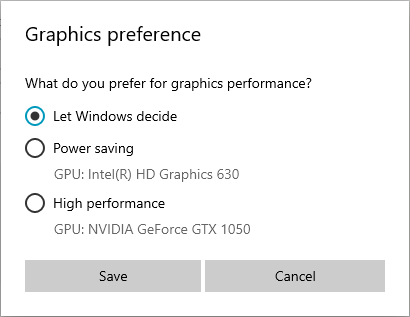
グラフィック設定: 省電力または高性能
パフォーマンスと消費電力のバランスを取るために、コンピューターは、実行するすべてのアプリとゲームに対して適切なグラフィックス オプションを使用できる必要があります。統合されたグラフィックスがペイント 3Dに十分強力である場合、それがコンピュータで使用されるべきものです。ただし、Steam で最新の 3D ビデオ ゲームをプレイしたい場合は、より強力な Nvidia または AMD ビデオ カードの使用に切り替える必要があります。
通常、2 つのグラフィック オプションの切り替えは、グラフィック ドライバによって自動的に行われます。ただし、場合によっては、アプリやゲームでコンピューターの内蔵グラフィックスと個別のビデオ カードのどちらを使用するかを自分で指定したい場合があります。
それでは、ゲーム (またはアプリ) が使用するグラフィック カードを変更する方法を見てみましょう。
ステップ 1. Windows 10 でグラフィック設定を開きます
設定アプリを開くことから始めます。これを行う簡単な方法は、スタートメニューのボタンをクリックまたはタップすることです。
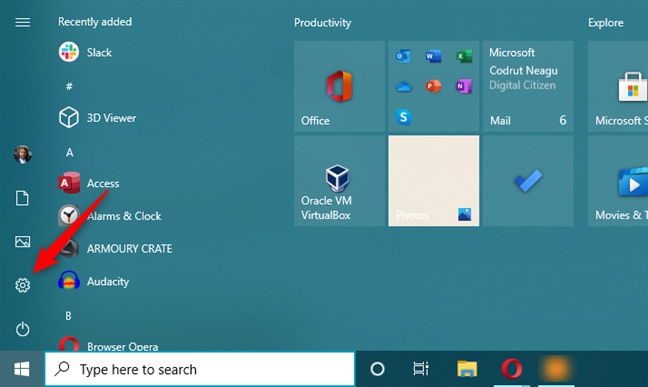
Windows 10 で設定を開く
設定アプリで、システムをクリックまたはタップします。
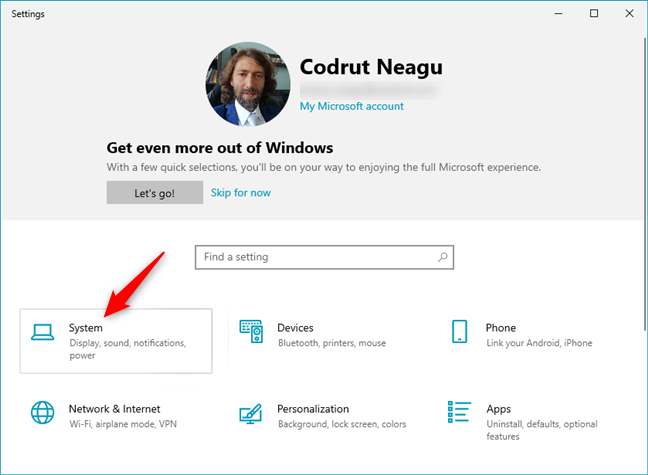
Windows 10 の設定のシステム カテゴリ
表示ページがまだ表示されていない場合は、ウィンドウの左側で選択して開いていることを確認してください。
Windows 10 のディスプレイ設定
右側で、「グラフィック設定」というリンクが表示されるまでスクロールします。「複数のディスプレイ」と「よりよく眠る」の間にあるはずです。次に、 「グラフィック設定」をクリックまたはタップします。
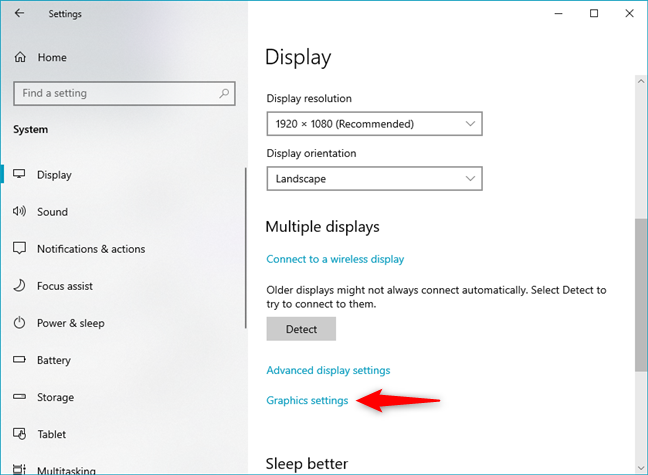
グラフィック設定を開く
「グラフィック設定」ページが表示されます。その上で、マイクロソフトは何ができるかを明確に説明しています。変更を有効にするには、アプリの再起動が必要になる場合があります。」
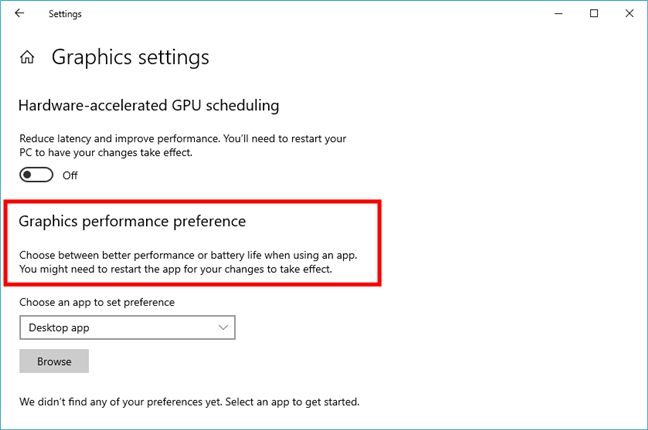
グラフィックス パフォーマンスの設定
ヒント:ラップトップまたは PC に搭載されているビデオ カードがわからない場合は、「PC を開かずに正確なグラフィック カード モデルを見つける 2 つの方法」を参照してください。
ステップ 2. 使用中のグラフィックス カードを変更するアプリケーションまたはゲームのタイプを選択します
特定のアプリケーションまたはゲームを構成するには、まずその種類を選択する必要があります: 「デスクトップ アプリ」または「Microsoft Store アプリ」。Microsoft Store からインストールしたアプリケーションまたはゲームを構成する場合は、[ Microsoft Store アプリ]を選択します。それ以外の場合は、「デスクトップ アプリ」オプションを選択します。ゲームで使用するグラフィック カードを変更する場合は、通常、後者のオプション (デスクトップ アプリ)を選択する必要があります。
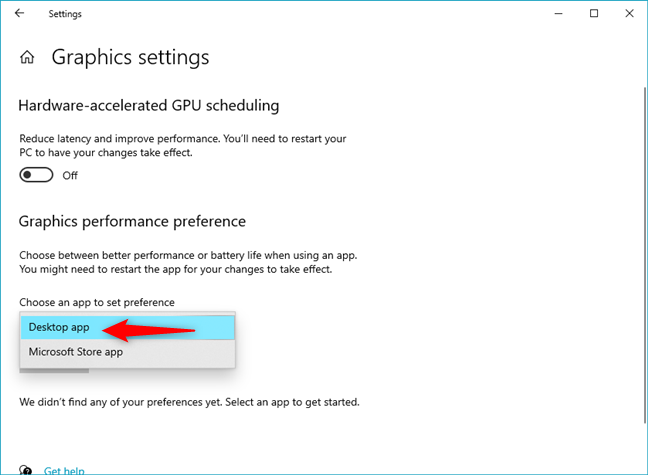
設定するゲームまたはアプリの種類を選択します
ステップ 3. グラフィックス カードを変更するアプリまたはゲームを選択します
「デスクトップ アプリ」の構成を選択した場合は、 [参照] ボタンが表示されます。それをクリックまたはタップして、Windows 10 コンピューターをナビゲートし、アプリまたはゲームの実行可能ファイルを選択します。
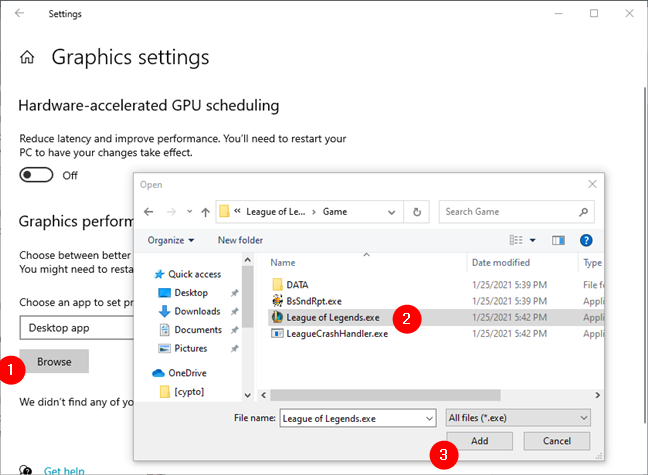
使用するグラフィックス カードを強制するゲームの選択
[追加] ボタンを押すと、使用するグラフィック カードを設定できるアプリのリストにアプリケーションまたはゲームが追加されます。
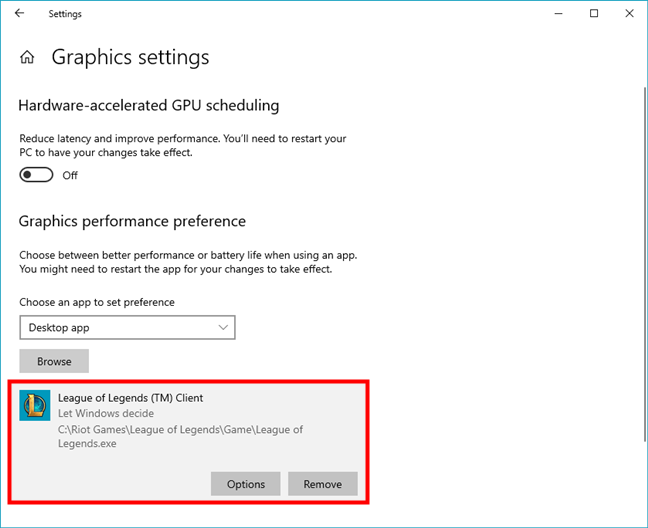
ゲームがリストに追加されました
「Microsoft Store アプリ」を構成することを選択した場合は、「アプリの選択」という 2 番目の選択フィールドが表示されます。それをクリックまたはタップします。
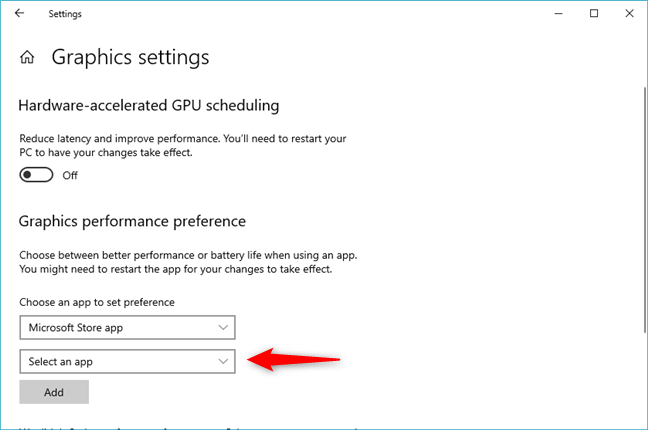
アプリを選択
Microsoft Storeからインストールしたすべてのアプリとゲームの一覧を表示できるようになりました。
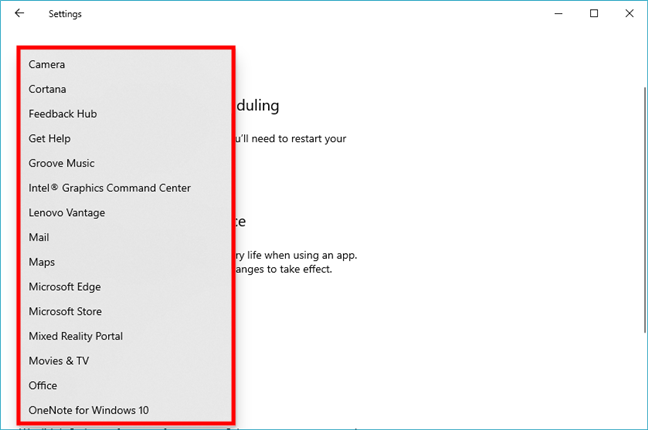
Microsoft Store アプリの一覧
構成する Microsoft Store アプリをクリックまたはタップし、その下にある[追加] ボタンを押します。
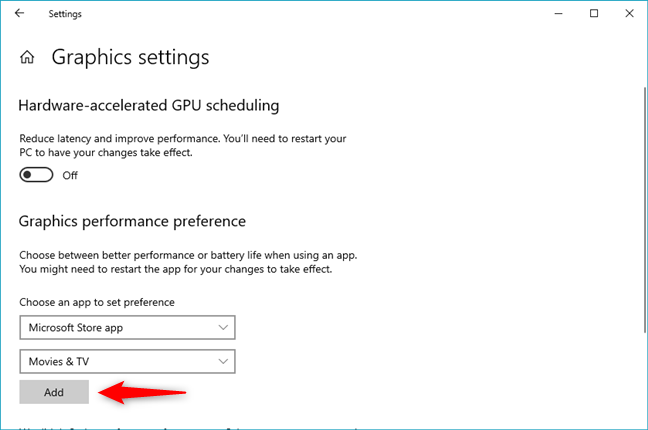
グラフィックス カードの使用を強制する Microsoft Store アプリを追加する
[追加] ボタンを押すと、選択したアプリまたはゲームが、グラフィック設定を管理できるアプリのリストに追加されます。
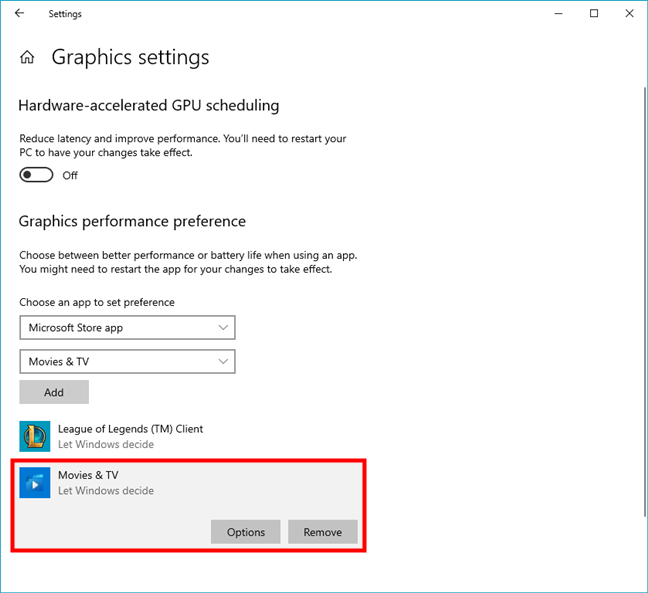
Microsoft Store アプリがリストに含まれていました
ステップ 4. ゲームまたはアプリで使用するグラフィック カードを変更する方法
管理可能なアプリとゲームのリストで、構成するアプリまたはゲームをクリックまたはタップします。次に、オプションボタンをクリックまたはタップします。
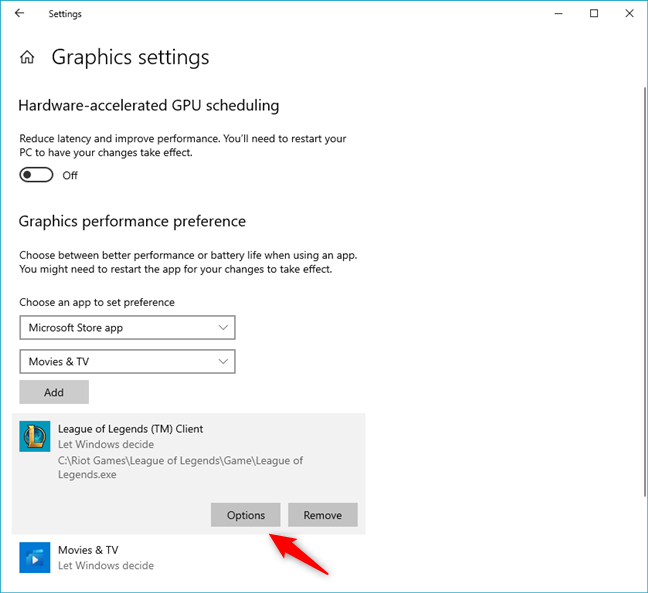
ゲームで特定のグラフィックス カードの使用を強制するには、[オプション] を押します。
「グラフィック設定」という新しいダイアログが開きます。お使いのコンピューターで使用できるグラフィックス カードと、どれが電力を節約し、グラフィックス パフォーマンスが優れているかを確認できます。たとえば、ゲーム用ラップトップでは、「Windows に決定させる」か、次のいずれかを選択できます。
好みの選択を行い、[保存] をクリックまたはタップします。
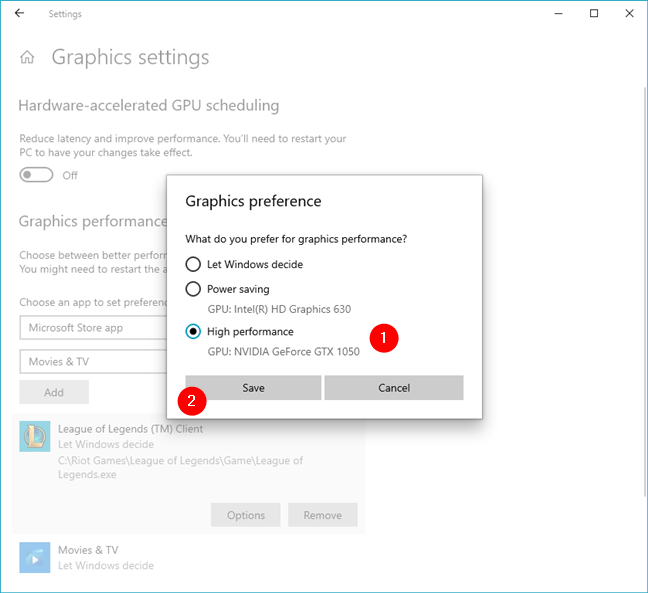
ゲームで使用するグラフィック カードを変更する方法
構成するすべてのアプリまたはゲームに対してこのプロセスを繰り返します。次にそれらを起動すると、Windows 10 は選択したビデオ カードを使用し、好みに応じて、より高いパフォーマンスまたはより長いバッテリー時間を提供します。
アプリまたはゲームのグラフィック パフォーマンス プロファイルを削除する方法
気が変わって、「グラフィック パフォーマンス」機能を使用して、アプリやゲームで使用されているビデオ カードを管理したくない場合は、できます。管理対象のアプリとゲームのリストで、管理を停止したいものをクリックまたはタップし、[削除] ボタンを押します。
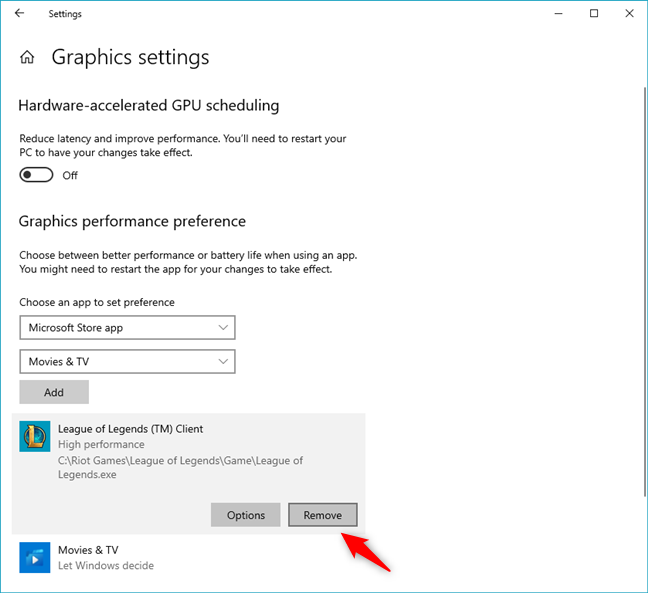
Windows 10 でゲームの GPU 設定を削除する
そのアプリまたはゲームのグラフィックス パフォーマンス プロファイルはすぐに削除され、使用されなくなります。
ゲームに専用のグラフィックス カードを強制的に使用させましたか? それとも Microsoft Store アプリでしょうか?
...それとも、最適なオプションを自動的に選択するために Windows 10 をそのままにしたいですか? いずれにせよ、これで Windows 10 の特定のグラフィックス カードでゲーム (またはアプリ) を実行する方法がわかりました。また、この Windows 10 の機能は、Nvidia や AMD のビデオ ドライバーで同じ設定を行うよりも優れていると思いますか? 以下のコメントを使用してお知らせください。
getmac、Get-NetAdapter などのコマンドを使用して、Windows で MAC アドレスを検索する方法。
資格情報マネージャーとは何ですか? Windows がパスワードをどのように保存しますか? それを使用して保存されたパスワードを表示、編集、または削除する方法は?
Windows サンドボックスを構成する方法、フォルダーを共有する方法、アプリとスクリプトを実行する方法、ネットワークを有効または無効にする方法。
Windows サービスの依存関係を確認し、スタートアップの種類を変更する方法を解説します。
PC と Web ブラウザーまたはスマートフォンの Tether モバイル アプリを使用して、TP-Link Wi-Fi 6 ルーターのファームウェアをアップグレードする方法。
iPhone に PUK コードを入力して、新しい SIM PIN コードを作成し、それを使用して iPhone のロックを解除する方法。
Android データセーバーとは Android でデータセーバーを有効にする方法。アプリをホワイトリストに登録して無制限のデータを使用する方法。データセーバーをオフにする方法。
さまざまな無料アプリを使用して、任意のファイル拡張子と任意のサイズのランダム ファイルを Windows で作成する方法。
Windows でゲームをプレイする際に、Radeon Software オーバーレイ (ALT+R) を無効にする方法を解説します。
キーボード、Windows 10 のクイック アクション、設定アプリなどを使用して、Windows 10 で輝度を上げたり下げたりする方法。
Google Chrome、Mozilla Firefox、Opera、および Microsoft Edge でモバイル ブラウザー エミュレーターを有効にして使用する方法。モバイルブラウザエミュレータ
Windows 11 で ftp をネットワーク ドライブとしてマップする方法。ファイルエクスプローラーからアクセス可能なネットワーク共有とネットワークの場所をマップする方法について詳しく解説します。
Audacity を使用してオーディオ ファイルをリバースし、曲を逆方向に再生し、バックマスクされたメッセージを発見する方法をご覧ください。
ルーターの初期設定時または初期設定後に、Tether モバイル アプリから TP-Link ID を追加または作成する方法。
Windows 10 で DHCP リース時間を確認および変更する方法について詳しく解説します。DHCPリース時間を理解し、設定を最適化しましょう。
Samsung の携帯電話で Galaxy AI を使用する必要がなくなった場合は、非常に簡単な操作でオフにすることができます。 Samsung の携帯電話で Galaxy AI をオフにする手順は次のとおりです。
InstagramでAIキャラクターを使用する必要がなくなったら、すぐに削除することもできます。 Instagram で AI キャラクターを削除するためのガイドをご紹介します。
Excel のデルタ記号 (Excel では三角形記号とも呼ばれます) は、統計データ テーブルで頻繁に使用され、増加または減少する数値、あるいはユーザーの希望に応じた任意のデータを表現します。
すべてのシートが表示された状態で Google スプレッドシート ファイルを共有するだけでなく、ユーザーは Google スプレッドシートのデータ領域を共有するか、Google スプレッドシート上のシートを共有するかを選択できます。
ユーザーは、モバイル版とコンピューター版の両方で、ChatGPT メモリをいつでもオフにするようにカスタマイズすることもできます。 ChatGPT ストレージを無効にする手順は次のとおりです。
デフォルトでは、Windows Update は自動的に更新プログラムをチェックし、前回の更新がいつ行われたかを確認することもできます。 Windows が最後に更新された日時を確認する手順は次のとおりです。
基本的に、iPhone で eSIM を削除する操作も簡単です。 iPhone で eSIM を削除する手順は次のとおりです。
iPhone で Live Photos をビデオとして保存するだけでなく、ユーザーは iPhone で Live Photos を Boomerang に簡単に変換できます。
多くのアプリでは FaceTime を使用すると SharePlay が自動的に有効になるため、誤って間違ったボタンを押してしまい、ビデオ通話が台無しになる可能性があります。
Click to Do を有効にすると、この機能が動作し、クリックしたテキストまたは画像を理解して、判断を下し、関連するコンテキスト アクションを提供します。
キーボードのバックライトをオンにするとキーボードが光ります。暗い場所で操作する場合や、ゲームコーナーをよりクールに見せる場合に便利です。ノートパソコンのキーボードのライトをオンにするには、以下の 4 つの方法から選択できます。
Windows を起動できない場合でも、Windows 10 でセーフ モードに入る方法は多数あります。コンピューターの起動時に Windows 10 をセーフ モードに入れる方法については、WebTech360 の以下の記事を参照してください。
Grok AI は AI 写真ジェネレーターを拡張し、有名なアニメ映画を使ったスタジオジブリ風の写真を作成するなど、個人の写真を新しいスタイルに変換できるようになりました。
Google One AI Premium では、ユーザーが登録して Gemini Advanced アシスタントなどの多くのアップグレード機能を体験できる 1 か月間の無料トライアルを提供しています。
iOS 18.4 以降、Apple はユーザーが Safari で最近の検索を表示するかどうかを決めることができるようになりました。




























